Se imprimir frequentemente uma seleção específica numa folha de cálculo, pode definir uma área de impressão que inclua essa seleção. Uma área de impressão é um ou mais intervalos de células que escolhe imprimir quando não quer imprimir a folha de cálculo inteira. Quando imprime uma folha de cálculo depois de definir uma área de impressão, apenas a área de impressão é impressa. Pode adicionar células para expandir a área de impressão conforme necessário e pode limpar a área de impressão para imprimir a folha de cálculo inteira.
Uma folha de cálculo pode ter várias áreas de impressão. Cada área de impressão será impressa como uma página separada.
Nota: As capturas de ecrã neste artigo foram tiradas no Excel 2013. Se tiver outra versão, a vista poderá ser ligeiramente diferente, mas a funcionalidade é a mesma, salvo indicação em contrário.
O que pretende fazer?
Definir uma ou mais áreas de impressão
-
Na folha de cálculo, selecione as células que pretende definir como a área de impressão.
Sugestão: Para definir várias áreas de impressão, mantenha a tecla CTRL premida e clique nas áreas que pretende imprimir. Cada área de impressão é impressa na respetiva página.
-
No separador Esquema de Página , no grupo Configurar Página , clique em Área de Impressão e, em seguida, clique em Definir Área de Impressão.

Nota: A área de impressão que definiu é guardada quando guarda o livro.
Para ver todas as áreas de impressão para se certificar de que são as que pretende, clique em Ver > Pré-visualização de Quebras de Página no grupo Vistas de Livro . Quando guarda o livro, a área de impressão também é guardada.
Adicionar células a uma área de impressão existente
Pode aumentar a área de impressão, adicionando células adjacentes. Se adicionar células que não sejam adjacentes à área de impressão, o Excel cria uma nova área de impressão para essas células.
-
Na folha de cálculo, selecione as células que pretende adicionar à área de impressão existente.
Nota: Se as células que pretende adicionar não forem adjacentes à área de impressão existente, é criada uma área de impressão adicional. Cada área de impressão numa folha de cálculo é impressa como uma página separada. Apenas as células adjacentes podem ser adicionadas a uma área de impressão existente.
-
No separador Esquema de Página , no grupo Configurar Página , clique em Área de Impressão e, em seguida, clique em Adicionar à Área de Impressão.
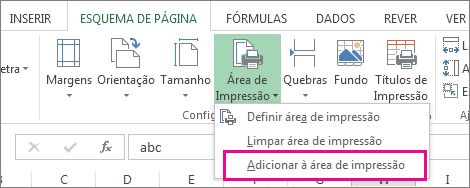
Quando guarda o livro, a área de impressão também é guardada.
Limpar uma área de impressão
Nota: Se a sua folha de cálculo contiver várias áreas de impressão, limpar uma área de impressão remove todas as áreas de impressão na sua folha de cálculo.
-
Clique em qualquer parte da folha de cálculo para a qual pretende limpar a área de impressão.
-
No separador Esquema de Página , no grupo Configurar Página , clique em Limpar Área de Impressão.
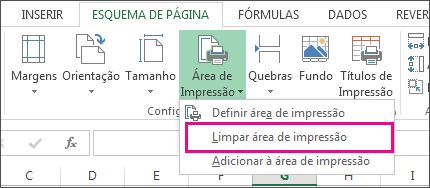
Precisa de mais ajuda?
Pode sempre colocar uma pergunta a um especialista da Comunidade Tecnológica do Excel ou obter suporte nas Comunidades.










